ExpressKeys
ExpressKeys sind anpassbare Tasten auf Ihrem Gerät. Wenn Sie einen ExpressKey drücken, aktivieren Sie die zugewiesene Aktion, z. B. Mausklicks, Zusatztasten oder Navigationsfunktionen.
Hinweis: Die Position und Funktion der ExpressKeys können je nach Gerät variieren.
Sie können ansehen und ändern, welche Aktionen zugewiesen sind:
- Öffnen Sie das Wacom Center.
- Wählen Sie Ihr Gerät in der „Geräte“-Seitenleiste aus.
- Klicken Sie auf die ExpressKey-Einstellungen im Bereich der Hauptinhalte. Sie werden je nach Gerät zur „ExpressKey“- oder „Tablett“-Registerkarte in den Wacom Tablett-Eigenschaften weitergeleitet.
- Wählen Sie für jeden ExpressKey im Dropdown-Menü die Aktion aus, die Sie zuweisen möchten.
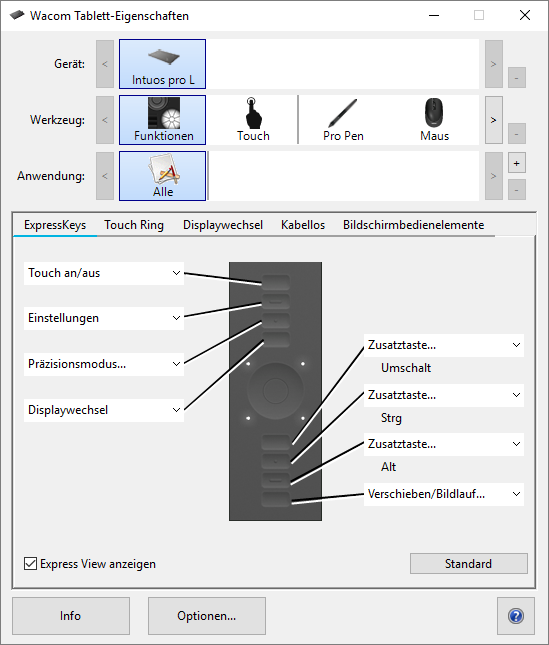 | 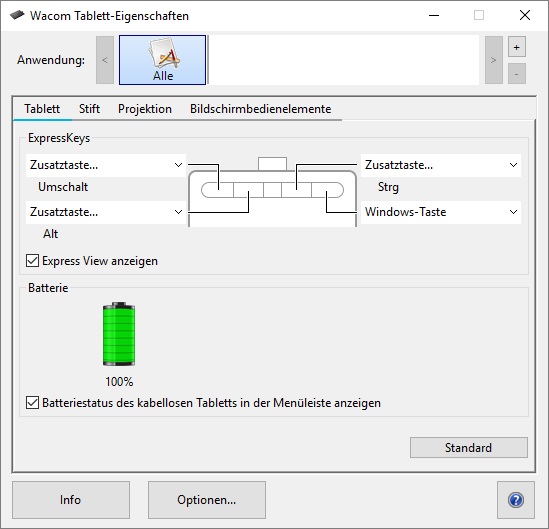 |
| Die Größe und Platzierung der ExpressKeys variieren je nach Gerät. Der Bildschirm stimmt möglicherweise mit einem der Screenshots oben überein oder kann sich davon unterscheiden. Die Screenshots dienen zu Beschreibungszwecken. | |
Hinweis: Die ExpressKey-Einstellungen können für die Verwendung mit bestimmten Anwendungen definiert werden. Mehr darüber erfahren Sie im Abschnitt Anwendungsspezifische Einstellungen.
| | Meine Informationen nicht weitergeben | | Cookies | | Allgemeine Geschäftsbedingungen | | Datenschutzrichtlinien |